excel怎么输入公式 Excel中输入公式及修改公式的方法
excel怎么输入公式 Excel中输入公式及修改公式的方法,多掌握一门知识就等于多能解决一些问题,今天要介绍的是excel怎么输入公式的相关知识,我相信当你看完excel怎么输入公式 Excel中输入公式及修改公式的方法这篇文章的时候你一定会掌握一门新技能,从而让你的工作更简单!
输入公式
选择好要输入公式的单元格,就可以开始输入公式了。首先需要输入一个等号,告知 Excel 这是一个公式的开始。然后输入公式中的其他内容 :函数、函数的参数、数字和文本、单元格引用、运算符、圆括号等内容。如果是普通公式,则按【Enter】键结束输入,否则按【Ctrl+Shift+Enter】组合键,以数组公式来输入。
在输入公式以及输入其他内容时,Excel 窗口底部的状态栏左侧会显示当前的输入状态,一共分为以下4 种 :
就绪 :在未向单元格输入任何内容时,Excel 位于【就绪】状态。
输入:在单元格中开始输入任何内容后,自动进入【输入】状态,如图1所示。如果在输入状态下按下方向键,那么将完成输入,此时与按【Enter】键具有同等效果。

图1 【输入】模式
点 :如果在公式中需要输入函数参数的位置,或在运算符后面按方向键,那么将进入【点】模式,如 图2所示。此时鼠标选中的单元格边框虚线,并在公式所在单元格中显示虚线框起的该单元格的引用地址。在该模式下可以为函数参数或运算符后面的内容指定单元格引用。
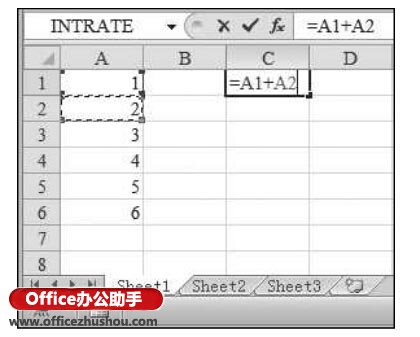
图2【点】模式
编辑:在【就绪】、【输入】、【点】任意模式下按【F2】键,都将进入【编辑】模式。在编辑模式下,可以使用方向键定位到公式的任意位置,并进行修改,如图3 所示。
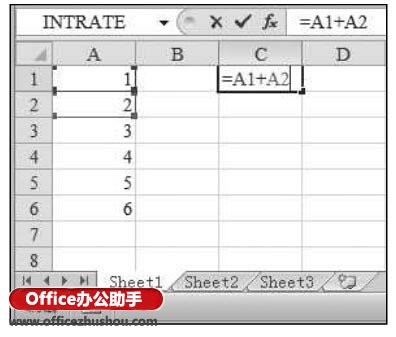
图3【编辑】模式
Office办公助手(www.officezhushou.com)提示:如果在输入公式后按【Enter】键弹出一个对话框,原因可能是没有在公式中输入配对的圆括号。对话框中显示了更正公式后的结果,确认无误直接单击【是】按钮即可。
修改公式
发现公式有误时,需要对公式进行修改。前面在介绍输入公式时,已经介绍了修改公式的一种方法,即使用【F2】键进入【编辑】模式。除此之外,还可以使用以下几种方法进入【编辑】模式并修改公式。
双击单元格。
选择单元格后单击编辑栏。如果需要输入新的公式替换原有公式,只要选择目标单元格,然后输入新公式即可。
以上就是excel怎么输入公式 Excel中输入公式及修改公式的方法全部内容了,希望大家看完有所启发,对自己的工作生活有所帮助,想要了解更多跟excel怎么输入公式 Excel中输入公式及修改公式的方法请关注我们优词网!




 400-685-0732
400-685-0732
